Annuncio pubblicitario
 Molti di noi soffrono di sovraccarico di informazioni. Essere sopraffatti dalle e-mail private potrebbe non essere un grosso problema e ignorare metà delle e-mail è effettivamente accettabile in una certa misura. Nella vita professionale, tuttavia, non solo ci si aspetta di trovare il modo di far fronte a tutti gli arrivi canali, devi anche elaborare le informazioni, ovvero inoltrare, rispondere, discutere, tenere traccia e azione supplementare.
Molti di noi soffrono di sovraccarico di informazioni. Essere sopraffatti dalle e-mail private potrebbe non essere un grosso problema e ignorare metà delle e-mail è effettivamente accettabile in una certa misura. Nella vita professionale, tuttavia, non solo ci si aspetta di trovare il modo di far fronte a tutti gli arrivi canali, devi anche elaborare le informazioni, ovvero inoltrare, rispondere, discutere, tenere traccia e azione supplementare.
Su MakeUseOf abbiamo scritto molti articoli su diversi modi di utilizzare Google Mail e su come sfruttarlo al meglio. Ma quali caratteristiche e tecniche usano veramente le persone che ricevono centinaia di e-mail alla settimana? Come possiamo tenere traccia di dozzine di attività e tuttavia rimanere in cima al flusso di posta giornaliero? Anche se non posso parlare per i miei colleghi, posso certamente parlare per me stesso. Uso Google Mail per gestire le e-mail e la maggior parte delle mie attività e con questo articolo vorrei condividere i miei "trucchi magici" con te.
Filtraggio della posta in arrivo
Per me, un passo fondamentale per far fronte alle inondazioni, è stato quello di impostare filtri per la posta in arrivo. Se ricevi più di tre o quattro e-mail al giorno e se ricevi ripetutamente e-mail specifiche, ad esempio notifiche, newsletter o promemoria, ti consiglio vivamente di impostare i filtri.
Ho impostato oltre 20 filtri, che ordinano la posta in 15 etichette chiave (simili alle cartelle), ad esempio per occuparmi del commento notifiche, e-mail relative a MakeUseOf Answers, comprese domande nuove e pubblicate o e-mail relative a Sound Sunday.
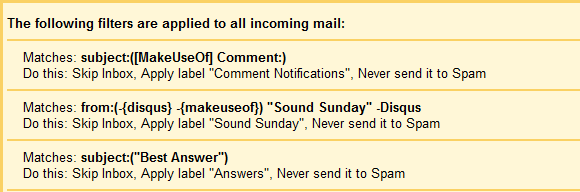
Ricevo molte e-mail che non devo davvero leggere, almeno non nella mia casella di posta, ad esempio nuove domande inviate a MakeUseOf Answers. Mi piace comunque averne una copia nella mia casella di posta, ad esempio per inoltrare una domanda a un collega o per rispondervi via e-mail. Tuttavia, poiché non devo leggere queste email, ho impostato un filtro per ordinarle e contrassegnarle come lette.

Quindi ogni volta che vedo apparire un numero in grassetto accanto a una delle mie etichette, so che c'è davvero posta che devo leggere. A seconda dell'etichetta, la leggo immediatamente (ad es. Posta in arrivo) o accantonamento un po 'di tempo per leggere collettivamente tutte le email di quella categoria (ad es. Notifiche di commento).
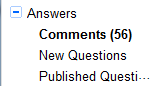
Se desideri saperne di più sull'impostazione dei filtri in Google Mail, ti consiglio l'articolo 3 ottimi esempi di utilizzo dei filtri Gmail per la produttività 3 ottimi esempi di utilizzo dei filtri Gmail per la produttività Leggi di più . Contiene alcuni ottimi consigli per impostare elenchi di cose da fare e-mail, gestire promemoria o filtrare eventi del calendario di Google.
Dare la priorità
Quindi hai impostato i filtri per le e-mail che ricevi regolarmente, ma la tua casella di posta continua a essere piena di cose meno importanti? Google Mail ha una soluzione per questo e si chiama Posta prioritaria. È facile da impostare in> impostazioni > Posta in arrivo. Per impostazione predefinita, mostrerà le seguenti etichette nella posta in arrivo: Posta importante e non letta, Posta speciale e Tutto il resto nella posta in arrivo. È possibile personalizzarlo per includere un'altra etichetta importante o modificare o rimuovere uno dei suddetti.
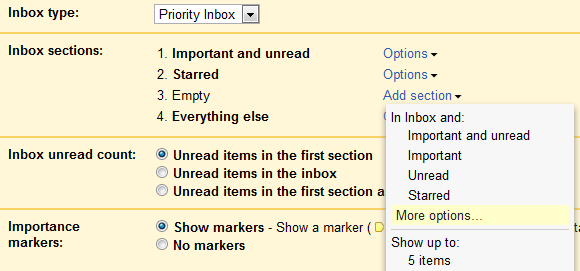
Per un'introduzione completa alla Posta prioritaria, consultare l'articolo La Posta prioritaria di Gmail risolve il problema di Bacn La Posta prioritaria di Gmail risolve il problema di Bacn Leggi di più .
Tenere traccia
Puoi tenere traccia di diverse e-mail etichettandole automaticamente o manualmente. Se devi contrassegnare manualmente dozzine di e-mail ogni giorno, tuttavia, l'etichettatura può essere piuttosto noiosa perché richiede diversi clic del mouse e un po 'di coordinamento. Ciò che funziona molto meglio per me sono le e-mail da protagonista.
Uno dei miei principali compiti editoriali è tenere traccia dei commenti. Ciò include tutti i commenti su MakeUseOf che devono essere indirizzati, i commenti notevoli in generale, i migliori commenti da personale, i migliori commenti per il concorso Migliore risposta della settimana (MakeUseOf Answers) e i commenti vincenti di quel concorso. Di solito ho tra 50 e 100 commenti contrassegnati in un dato momento e utilizzo cinque diverse etichette per differenziarli. Posso accedere a tutti i messaggi contrassegnati tramite l'etichetta Speciali, che mi consente di gestirli rapidamente e che l'etichetta tende a essere molto colorata.
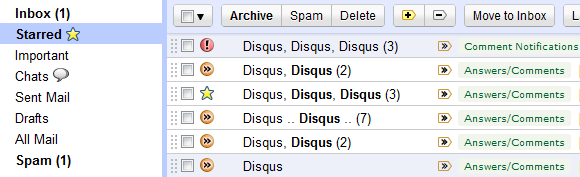
Per le scadenze o le e-mail a cui voglio dare seguito, converto le e-mail in attività, come descritto in questo fantastico articolo: 4 semplici passaggi per raggiungere e mantenere Inbox Zero in Gmail 4 semplici passaggi per raggiungere e mantenere Inbox Zero in Gmail Leggi di più
Tutte le piccole cose
Ho impostato una serie di piccole impostazioni che mi semplificano la gestione delle e-mail. Inutile dire che utilizzo la vista conversazione conversata. La maggior parte delle altre piccole impostazioni sono fornite tramite le funzionalità di Google Labs e di seguito è riportato un elenco dei miei preferiti.
-
Auto-anticipo…
per mostrare automaticamente la conversazione successiva dopo aver elaborato l'e-mail precedente. -
Predefinito "Rispondi a tutti"…
perché la maggior parte della mia posta in uscita è destinata a più di un destinatario. -
Anteprima posta in arrivo…
perché non vedo l'ora di vedere cosa mi aspetta mentre GMail carica. -
Sposta colonna icona…
poiché trovo più facile scansionarli quando si trovano sul lato sinistro. -
Invia e archivia…
per salvare un clic e svuotare più rapidamente quella casella di posta.
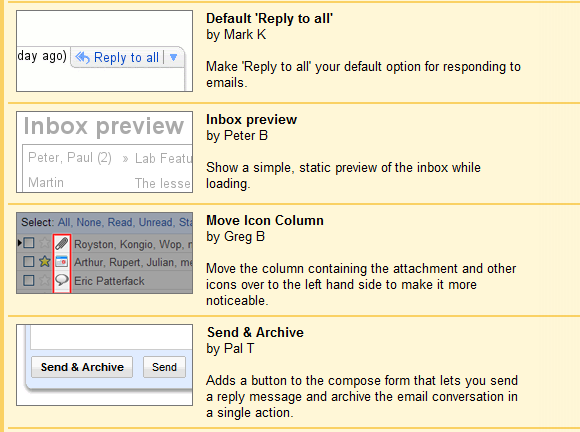
Conclusione
Se stai ancora aspettando un trucco magico, temo di doverti deludere. Non c'è magia per tenersi al passo con le cose! In genere ci vogliono solo alcune semplici strategie e molta disciplina.
Se speravi seriamente in un trucco pulito, prova questo 1 fantastico suggerimento Gmail che non conosci. 1 fantastico suggerimento Gmail che non conosci. Sul serio. Leggi di più
E molti altri ottimi consigli possono essere trovati qui:
- Come trasformare la Posta in arrivo di Gmail in un elenco di cose da fare da leggere Come trasformare la Posta in arrivo di Gmail in un elenco di cose da fare da leggereSe sei spesso su Gmail, molto probabilmente sai quante cose puoi effettivamente fare con esso (a parte le letture e l'invio di posta). Abbiamo già condiviso alcuni suggerimenti su come ... Leggi di più
- Come cercare e-mail in Gmail in modo efficiente Come cercare e-mail in Gmail in modo efficiente Leggi di più
- 4 modi per impostare Gmail come e-mail predefinita nel browser 4 modi per impostare Gmail come e-mail predefinita nel browserPoiché gli utenti stanno lentamente migrando i dati su The Cloud, avere un account di webmail è diventato un dato di fatto, con Google Mail la scelta migliore. Non impressionato da questi sviluppi, Windows continua a collegare collegamenti ipertestuali via e-mail (a.k.a ... Leggi di più
- 3 cose che gli utenti Pro Gmail hanno impostato nei loro account 3 cose che gli utenti Pro Gmail hanno impostato sui propri account Leggi di più
Quante e-mail ricevi al giorno e come le gestisci? Hai suggerimenti e trucchi per GMail che non ho trattato? O c'è un motivo per cui stai utilizzando un client di posta elettronica diverso?
Tina ha scritto sulla tecnologia di consumo per oltre un decennio. Ha conseguito un dottorato in scienze naturali, un diploma tedesco e un master in Svezia. Il suo background analitico l'ha aiutata a eccellere come giornalista tecnologico presso MakeUseOf, dove ora gestisce la ricerca e le operazioni di parole chiave.

